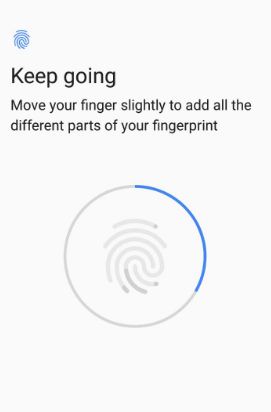Πώς να ρυθμίσετε τον αισθητήρα δακτυλικών αποτυπωμάτων στα Galaxy S9 και Galaxy S9 Plus
Η τελευταία ναυαρχίδα της Samsung Samsung Galaxy S9 και galaxy S9 plus event απέχουν λίγες μέρες. Το Galaxy S9 και το Galaxy S9 Plus διαθέτουν φήμες ενσωματωμένες αισθητήρας δακτυλικών αποτυπωμάτων στην οθόνη, Ασύρματη φόρτιση, IP68 ανθεκτικό στο νερό και τη σκόνη, σαρωτής Iris, σούπερ αργή κίνηση κι αλλα. Θα έχει το galaxy S9 & S9 plus ένα πιο πρόσφατο Oreo OS; Σε αυτό το σεμινάριο, θα σας δείξω βήμα προς βήμα διαδικασία για να ρυθμίσετε τον αισθητήρα δακτυλικών αποτυπωμάτων στο galaxy S9 και στο galaxy S9 Plus.
Η ασφάλεια οθόνης κλειδώματος είναι ένα από τα πιο σημαντικά μέρη οποιωνδήποτε συσκευών Smartphone. Στο προηγούμενο γαλαξίας S8 και τη συσκευή Galaxy S8 plus, θα βρείτε αισθητήρα δακτυλικών αποτυπωμάτων κάτω από την οθόνη κλειδώματος και τις ρυθμίσεις ασφαλείας. Συμπεριλάβετε επίσης άλλη ασφάλεια οθόνης κλειδώματος, όπως αναγνώριση προσώπου, Σάρωση ίριδας, Κλείδωμα μοτίβου, αριθμός PIN και άλλα. Ακολουθήστε παρακάτω τον βήμα προς βήμα οδηγό για να ρυθμίσετε τον αισθητήρα δακτυλικών αποτυπωμάτων στις συσκευές Galaxy S9 και Galaxy S9 Plus.
Πώς να ρυθμίσετε τον ασφαλή φάκελο στο galaxy S8
Πώς να ενεργοποιήσετε το πρόγραμμα εκκίνησης παιχνιδιών στο Samsung galaxy S8
Πώς να ρυθμίσετε τον αισθητήρα δακτυλικών αποτυπωμάτων στο galaxy S9 και στο galaxy S9 Plus

Διαφορετική συσκευή γαλαξίας Samsung έχει ελαφρώς διαφορετικές ρυθμίσεις για ρύθμιση και ενεργοποίηση δακτυλικών αποτυπωμάτων σε συσκευές Galaxy S9 και Galaxy S9 Plus.
Πώς να ρυθμίσετε το δακτυλικό αποτύπωμα στο Galaxy S9 & S9 plus
Βήμα 1: Παω σε Ρυθμίσεις στο γαλαξία σας S9 και S9 Plus
Βήμα 2: Πατήστε οθόνη κλειδώματος & ασφάλεια
Θα δείτε τις επιλογές αισθητήρα δακτυλικών αποτυπωμάτων, αναγνώρισης προσώπου και σαρωτή Iris.
Βήμα 3: Πατήστε Σαρωτής δακτυλικών αποτυπωμάτων στη Βιομετρική
Βήμα 4: Τώρα ακολουθήστε τις οδηγίες στην οθόνη στις συσκευές σας Galaxy S9
Βήμα 5: Δημιουργώ Αριθμός PIN, μοτίβο ή Κωδικός πρόσβασης
Αυτό θα είναι χρήσιμο εάν δεν ξεκλειδώσετε τη συσκευή σας χρησιμοποιώντας αισθητήρα δακτυλικών αποτυπωμάτων.
Βήμα 6: Τώρα τοποθετήστε ένα δάχτυλο στον αισθητήρα δακτυλικών αποτυπωμάτων αρκετές φορές στο τηλέφωνό σας έως ότου ολοκληρωθεί η παράσταση 100%.
Τώρα ρυθμίστε τον αισθητήρα δακτυλικών αποτυπωμάτων στο Galaxy S9 plus και το Galaxy S9.
Βήμα 7: Πατήστε Προσθήκη για να προσθέσετε άλλα δακτυλικά αποτυπώματα στη συσκευή σας Galaxy S9 plus
Μπορείτε επίσης να χρησιμοποιήσετε την επαλήθευση δακτυλικών αποτυπωμάτων για το Samsung Pass και το Samsung Pay για γρήγορη πληρωμή και ασφάλεια στις συσκευές Samsung Galaxy S9 και S9 plus.
Απενεργοποιήστε τον αισθητήρα δακτυλικών αποτυπωμάτων στο galaxy S9 και στο galaxy S9 Plus
Ρυθμίσεις> Οθόνη κλειδώματος & ασφάλεια> Αισθητήρας δακτυλικών αποτυπωμάτων> Απενεργοποίηση
Προσθέστε νέο δακτυλικό αποτύπωμα στο galaxy S9 & S9 Plus
Ρυθμίσεις> Κλείδωμα οθόνης & ασφάλεια> Σαρωτής δακτυλικών αποτυπωμάτων> εικονίδιο + Προσθήκη προσθήκης δακτυλικών αποτυπωμάτων
Διαγράψτε το δακτυλικό αποτύπωμα στο galaxy S9 και στο galaxy S9 Plus
Ρυθμίσεις> Οθόνη κλειδώματος & ασφάλεια> Σαρωτής δακτυλικών αποτυπωμάτων> Επεξεργασία> Επιλέξτε δακτυλικό αποτύπωμα που θέλετε να διαγράψετε> Κατάργηση> Κατάργηση
Και αυτό είναι.Ελπίζω ότι αυτό το σεμινάριο θα σας βοηθήσει να ρυθμίσετε τον αισθητήρα δακτυλικών αποτυπωμάτων σε συσκευές Galaxy S9 και Galaxy S9 plus. Εάν έχετε οποιαδήποτε ερώτηση, αφήστε τα στην παρακάτω ενότητα σχολίων. Μην χάσετε τους άλλους συμβουλές για το γαλαξία S8.